Deaktiver musehovedvideo eller sangeksempel i Windows Media Player
I Windows 10 er Windows Media Player automatisk indstillet til at forhåndsvise sange på sporets titel. Så hver gang du flytter markøren over en lydfil, begynder en forhåndsvisning at afspille. Dette kan til tider være irriterende. Læs for at finde ud af, hvordan du permanent kan deaktivere video- eller sangeksempel i Windows Media Player(song preview in Windows Media Player) permanent.
Deaktiver video- eller sangeksempel i Windows Media Player
Hvis du ikke ønsker at få vist et spor, når du holder musemarkøren over det, kan du stoppe det. Windows Media Player har en indstilling, der styrer denne adfærd. Hvis du konfigurerer det manuelt, deaktiveres video- eller sangeksemplaret helt.
Følg nedenstående trin for at deaktivere forhåndsvisning af sang(Song) eller video ved musebevægelse i Windows Media Player i Windows 10 :
- Start Windows Media Player.
- Vælg fanen værktøjer.
- Naviger til Indstillinger.
- Skift til fanen Bibliotek.
- Under indstillinger for mediebibliotek(Media Library) , se efter indstillingen Automatisk forhåndsvisning af sange på sportitel(Automatically preview songs on track title hover) .
- Fjern markeringen i indstillingen for at deaktivere musehovedvideo(Mouse) eller forhåndsvisning af sang.
Deaktiver Automatisk(Disable Automatically) forhåndsvisning af sange på sportitel
Hvis dit musik- eller videobibliotek ikke er tilstrækkeligt stort, er det fornuftigt at deaktivere forhåndsvisningen af lyd eller video i Windows Media Player .
I søgefeltet(Search) i Windows skal du skrive Windows Media Player og trykke på Enter .
Klik(Click) på Windows Media Player i resultaterne for at starte programmet.
Under hovedskærmmenuen skal du vælge fanen Værktøjer(Tools) . Hvis du ikke kan se menulinjen, skal du bruge Ctrl+M -genvejen til at gøre fanerne synlige.
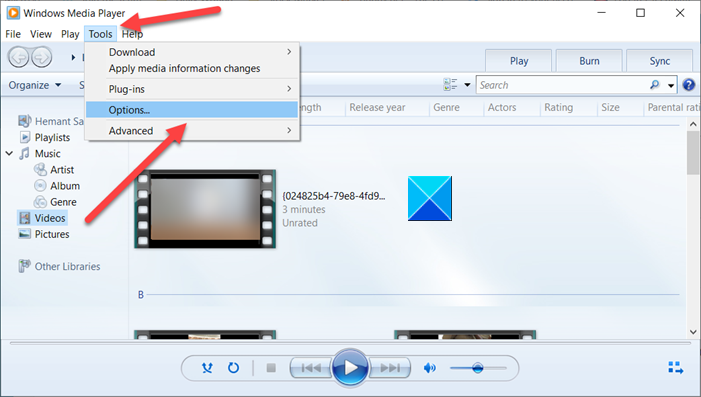
Vælg Indstillinger(Options) på menulisten Værktøjer .(Tools)
Nu, når vinduet Indstillinger(Options) åbnes, skal du skifte til fanen Bibliotek(Library) .
Her, under afsnittet Mediebiblioteksindstillinger(Media Library Settings) , skal du se efter indstillingen Automatisk forhåndsvisning af sange på sportitel(Automatically preview songs on track title hover) .
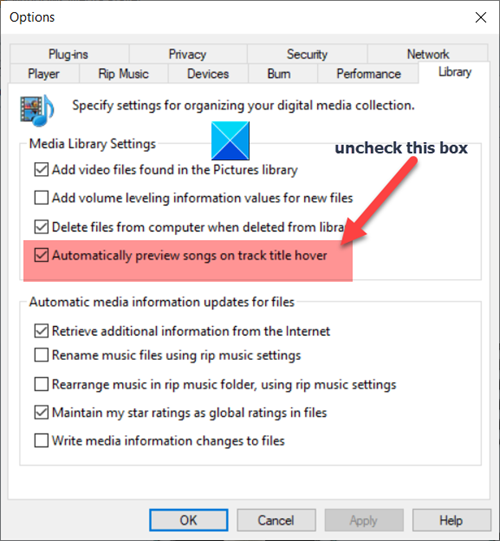
Denne indstilling er aktiveret som standard. For at stoppe eller deaktivere musehovedvideo eller forhåndsvisning af sange, skal du fjerne markeringen i feltet, der er markeret ved det.
Når du er færdig, skal du trykke på OK- knappen for at gemme ændringerne.
Herefter(Hereafter) bør du ikke se sangen eller videoen, når du holder musemarkøren over den.
Hope it helps!
Related posts
Sådan forhindrer du brugere i at dele medier via Windows Media Player
WMP Tag Plus: Bibliotek og tagging-understøttelse i Windows Media Player
Sådan ændres videoafspilningshastighed Windows Media Player
Sådan downloader og tilføjer du sportitler i Windows Media Player
Fejlfinding af Windows Media Player i Windows 11/10
Sådan afspiller du musik i Windows Media Player -
Sådan bruger du Compressor Tool i VLC Media Player på Windows 10
Bedste gratis video- og lydmediekonvertere til Windows 11/10 pc
Sådan streames video fra VLC Media Player til Google Chromecast
DVDVideoSoft: Gratis download af multimediesoftware til Windows 10
12 ting, du kan gøre med Video Editor fra Windows 10
ALLPlayer er en gratis Universal Media Player til Windows PC
Sådan bruges afspilningsforbedringer i Windows Media Player 12
Bedste gratis 4K-videoafspillere til Windows 10
Køb online og brug Windows Media Guide med Windows Media Player 12
Fix Windows Media Player Server Execution Failed Fejl
Sådan bruger du Mini Lyrics Plugin til Windows Media Player
Sådan konverteres MP4 til MP3 ved hjælp af VLC, Windows Media Player, iTunes
Stream musik over dit hjemmenetværk med Windows Media Player 12
Fix Windows Media Player Mediebibliotek er beskadiget fejl
